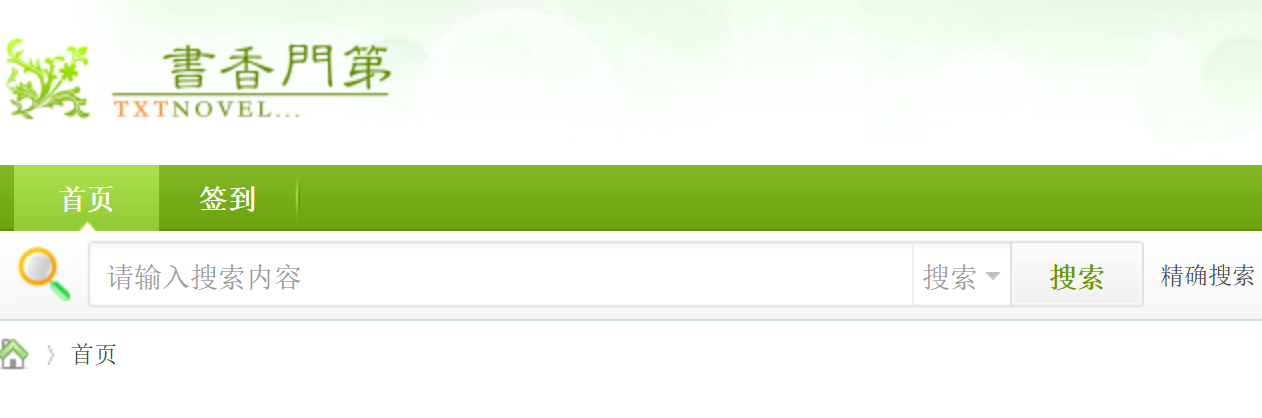Excel自动备份设置方法
还在为Excel表格数据丢失而烦恼吗?本文为你详细解读Excel自动备份设置方法,助你轻松找回未保存的Excel文件,告别数据丢失的困扰。通过设置“自动恢复信息”保存间隔,例如5分钟或10分钟,并勾选“如果我没保存就关闭,保留上次自动恢复的版本”,即可开启Excel的自动备份功能。本文还介绍了如何找到自动备份文件,Windows用户可在`C:\Users\\AppData\Roaming\Microsoft\Excel\`或`C:\Users\\AppData\Local\Microsoft\Office\UnsavedFiles\`目录下查找,macOS用户则在`~/Library/Containers/com.microsoft.Excel/Data/Library/Application Support/Microsoft/Office/UnsavedFiles`查找以“~$”开头的文件。此外,本文还建议结合手动备份,并将文件另存至移动硬盘或云存储,多重保障数据安全,同时也可以使用第三方备份工具或云服务进行备份,根据需求选择最合适的方案。
Excel自动备份功能通过设置“自动恢复信息”保存间隔来降低数据丢失风险,具体步骤为:1.进入“文件”->“选项”->“保存”,2.设定“保存自动恢复信息间隔”时间(如5或10分钟),3.勾选“如果我没保存就关闭,保留上次自动恢复的版本”。自动备份文件通常位于隐藏文件夹中,Windows路径为C:\Users$$用户名]\\AppData\\Roaming\\Microsoft\\Excel\\或UnsavedFiles目录,macOS路径为~/Library/Containers/com.microsoft.Excel/Data/Library/Application Support/Microsoft/Office/UnsavedFiles,查找以“~$”开头的文件即可。建议同时使用自动与手动备份,前者应对突发状况,后者便于关键修改前恢复,手动备份推荐另存至移动硬盘或云存储。此外,还可选择第三方备份工具或云服务(如OneDrive、Dropbox)进行备份,前者适合大量文件及高安全需求,后者适合重要文件云端同步。

Excel自动备份,其实就是给你的数据上一份保险,防止辛辛苦苦做的表格因为各种意外丢失。开启这个功能,能大大降低数据丢失的风险。
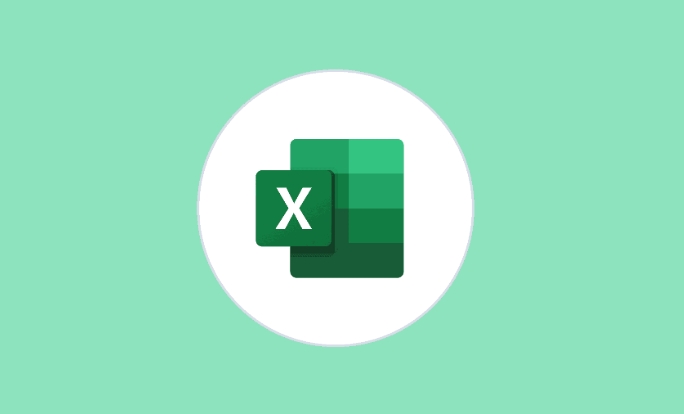
启用Excel自动备份,实际上就是设置“自动恢复信息”的保存间隔。你可以在“文件”->“选项”->“保存”里找到“保存自动恢复信息间隔”选项,设置一个合适的间隔时间,比如5分钟或10分钟。这样,Excel就会按照你设定的时间间隔,自动保存你的工作进度。另外,务必勾选“如果我没保存就关闭,保留上次自动恢复的版本”这个选项,它会在你意外关闭文件时,帮你保留最后一次自动保存的版本。
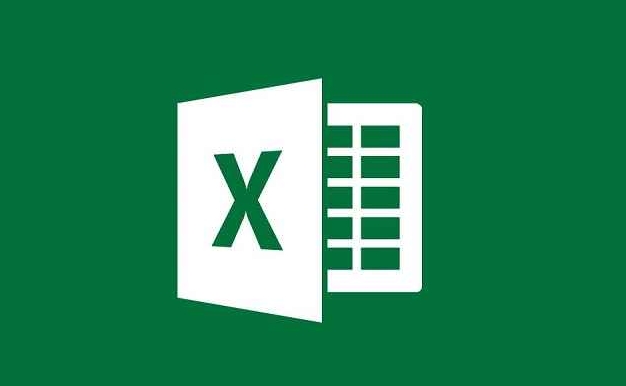
如何找到Excel的自动备份文件?
Excel的自动备份文件通常保存在一个隐藏的文件夹里。具体位置取决于你的操作系统和Excel版本。一般来说,你可以在以下路径找到它们:
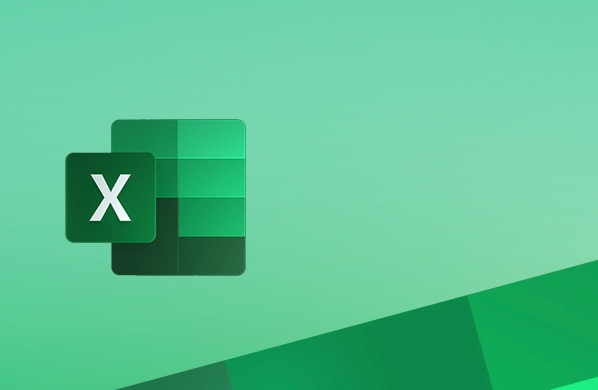
Windows:
C:\Users\<你的用户名>\AppData\Roaming\Microsoft\Excel\或者C:\Users\<你的用户名>\AppData\Local\Microsoft\Office\UnsavedFiles\macOS:
~/Library/Containers/com.microsoft.Excel/Data/Library/Application Support/Microsoft/Office/UnsavedFiles
注意,AppData 和 Library 文件夹可能是隐藏的,你需要在文件资源管理器中启用“显示隐藏的文件、文件夹和驱动器”选项才能看到它们。找到这些文件夹后,你可以查找以“~$”开头的文件,这些就是Excel的自动备份文件。
自动备份与手动备份,我该选哪个?
其实,自动备份和手动备份并不冲突,它们是互补的。自动备份可以帮你应对突发状况,比如电脑突然断电或者Excel崩溃,而手动备份则可以让你在修改重要数据前,创建一个完整的备份,以便在出现错误时快速恢复。
我的建议是,同时使用自动备份和手动备份。设置一个合理的自动备份间隔,并养成定期手动备份重要文件的习惯。这样,即使发生意外,你也能最大限度地保护你的数据安全。手动备份时,最好将文件另存到不同的位置,比如移动硬盘或云存储,以防止硬件故障导致数据丢失。
除了Excel自带的自动备份,还有其他备份方法吗?
当然有!除了Excel自带的自动恢复功能,你还可以使用一些第三方的备份工具,或者利用云存储服务进行备份。
第三方备份工具: 市面上有很多专业的备份软件,它们可以自动备份你的整个电脑,包括Excel文件。这些工具通常提供更高级的备份选项,比如增量备份、差异备份等,可以节省存储空间和备份时间。
云存储服务: 像OneDrive、Dropbox、Google Drive等云存储服务,都可以自动同步你的文件到云端。只要你把Excel文件保存在这些云存储服务的同步文件夹里,它们就会自动备份到云端。这样,即使你的电脑损坏或丢失,你也能从云端恢复你的文件。
选择哪种备份方法,取决于你的需求和预算。如果你对数据安全要求很高,或者需要备份大量文件,可以考虑使用专业的备份软件。如果只是备份一些重要的Excel文件,使用云存储服务就足够了。
到这里,我们也就讲完了《Excel自动备份设置方法》的内容了。个人认为,基础知识的学习和巩固,是为了更好的将其运用到项目中,欢迎关注golang学习网公众号,带你了解更多关于Excel,数据恢复,文件路径,自动备份,手动备份的知识点!
 Golang微服务Redis缓存优化技巧
Golang微服务Redis缓存优化技巧
- 上一篇
- Golang微服务Redis缓存优化技巧

- 下一篇
- 2025年最赚钱AI工具组合推荐
-

- 文章 · 软件教程 | 2分钟前 |
- Win10无法连接WiFi解决方法
- 205浏览 收藏
-

- 文章 · 软件教程 | 7分钟前 |
- Poki小游戏免费入口推荐合集
- 318浏览 收藏
-

- 文章 · 软件教程 | 12分钟前 |
- 微博如何查用户ID?手把手教你查方法
- 293浏览 收藏
-

- 文章 · 软件教程 | 12分钟前 |
- Win11屏幕缩放设置教程
- 214浏览 收藏
-

- 文章 · 软件教程 | 15分钟前 |
- Win8与Win8.1区别全解析
- 257浏览 收藏
-

- 文章 · 软件教程 | 22分钟前 | chkdsk 硬盘故障 SFC NTFS文件系统 蓝屏代码0x000000238
- 蓝屏0x000000238解决方法大全
- 308浏览 收藏
-

- 前端进阶之JavaScript设计模式
- 设计模式是开发人员在软件开发过程中面临一般问题时的解决方案,代表了最佳的实践。本课程的主打内容包括JS常见设计模式以及具体应用场景,打造一站式知识长龙服务,适合有JS基础的同学学习。
- 543次学习
-

- GO语言核心编程课程
- 本课程采用真实案例,全面具体可落地,从理论到实践,一步一步将GO核心编程技术、编程思想、底层实现融会贯通,使学习者贴近时代脉搏,做IT互联网时代的弄潮儿。
- 516次学习
-

- 简单聊聊mysql8与网络通信
- 如有问题加微信:Le-studyg;在课程中,我们将首先介绍MySQL8的新特性,包括性能优化、安全增强、新数据类型等,帮助学生快速熟悉MySQL8的最新功能。接着,我们将深入解析MySQL的网络通信机制,包括协议、连接管理、数据传输等,让
- 500次学习
-

- JavaScript正则表达式基础与实战
- 在任何一门编程语言中,正则表达式,都是一项重要的知识,它提供了高效的字符串匹配与捕获机制,可以极大的简化程序设计。
- 487次学习
-

- 从零制作响应式网站—Grid布局
- 本系列教程将展示从零制作一个假想的网络科技公司官网,分为导航,轮播,关于我们,成功案例,服务流程,团队介绍,数据部分,公司动态,底部信息等内容区块。网站整体采用CSSGrid布局,支持响应式,有流畅过渡和展现动画。
- 485次学习
-

- ChatExcel酷表
- ChatExcel酷表是由北京大学团队打造的Excel聊天机器人,用自然语言操控表格,简化数据处理,告别繁琐操作,提升工作效率!适用于学生、上班族及政府人员。
- 3179次使用
-

- Any绘本
- 探索Any绘本(anypicturebook.com/zh),一款开源免费的AI绘本创作工具,基于Google Gemini与Flux AI模型,让您轻松创作个性化绘本。适用于家庭、教育、创作等多种场景,零门槛,高自由度,技术透明,本地可控。
- 3390次使用
-

- 可赞AI
- 可赞AI,AI驱动的办公可视化智能工具,助您轻松实现文本与可视化元素高效转化。无论是智能文档生成、多格式文本解析,还是一键生成专业图表、脑图、知识卡片,可赞AI都能让信息处理更清晰高效。覆盖数据汇报、会议纪要、内容营销等全场景,大幅提升办公效率,降低专业门槛,是您提升工作效率的得力助手。
- 3419次使用
-

- 星月写作
- 星月写作是国内首款聚焦中文网络小说创作的AI辅助工具,解决网文作者从构思到变现的全流程痛点。AI扫榜、专属模板、全链路适配,助力新人快速上手,资深作者效率倍增。
- 4525次使用
-

- MagicLight
- MagicLight.ai是全球首款叙事驱动型AI动画视频创作平台,专注于解决从故事想法到完整动画的全流程痛点。它通过自研AI模型,保障角色、风格、场景高度一致性,让零动画经验者也能高效产出专业级叙事内容。广泛适用于独立创作者、动画工作室、教育机构及企业营销,助您轻松实现创意落地与商业化。
- 3799次使用
-
- pe系统下载好如何重装的具体教程
- 2023-05-01 501浏览
-
- qq游戏大厅怎么开启蓝钻提醒功能-qq游戏大厅开启蓝钻提醒功能教程
- 2023-04-29 501浏览
-
- 吉吉影音怎样播放网络视频 吉吉影音播放网络视频的操作步骤
- 2023-04-09 501浏览
-
- 腾讯会议怎么使用电脑音频 腾讯会议播放电脑音频的方法
- 2023-04-04 501浏览
-
- PPT制作图片滚动效果的简单方法
- 2023-04-26 501浏览